هل تريد معرفة كيفية تكوين مصادقة NTLM على ملقم IIS؟ في هذا البرنامج التعليمي، نحن ذاهبون إلى تكوين مصادقة NTLM على ملقم IIS.
• Windows 2012 R2
• Windows 2016
• Windows 2019
في المثال الخاص بنا، يستضيف ملقم IIS موقع ويب WWW.GAMEKING.TIPS.
في المثال الخاص بنا، اسم ملقم IIS هو TECH-DC01.
تسمى مصادقة NTLM الآن مصادقة WINDOWS.
قائمة المعدات
يعرض القسم التالي قائمة المعدات المستخدمة لإنشاء هذا البرنامج التعليمي.
كمعاون أمازون ، أكسب من المشتريات المؤهلة.
ويندوز البرنامج التعليمي:
في هذه الصفحة، نقدم وصولاً سريعاً إلى قائمة برامج Windows التعليمية.
IIS تعليمي - مصادقة NTLM
على إدارة الملقم، تمكين ميزة أمان IIS المسماة: مصادقة Windows.
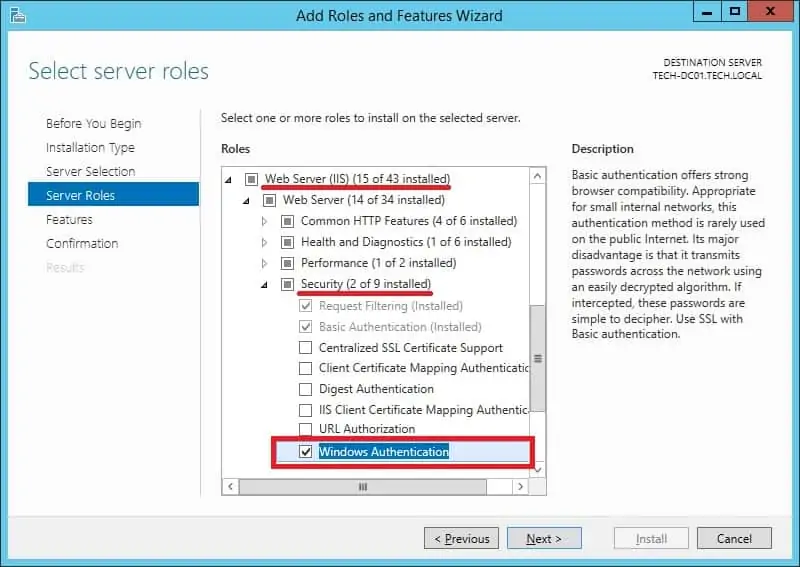
بدء تشغيل التطبيق المسمى: إدارة IIS.

على تطبيق إدارة IIS الوصول إلى موقع ويب الخاص بك ثم حدد الدليل الذي تريد حمايته.
في الجزء الأيسر من الشاشة، قم بالوصول إلى الخيار المسمى: المصادقة.

تعطيل المصادقة المجهولة على الدليل المحدد.

تمكين مصادقة Windows على الدليل المحدد.
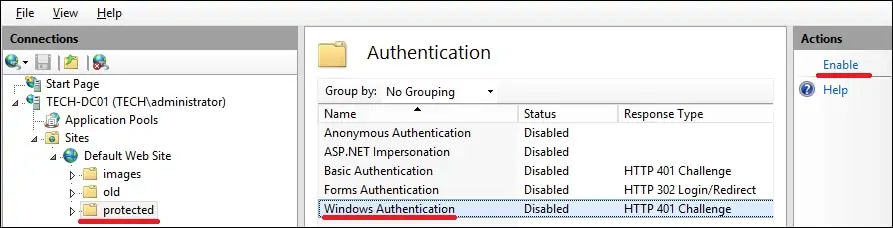
اختيارياً، استخدم سطر الأوامر لتمكين مصادقة NTLM.
في المثال الخاص بنا، قمنا بتكوين ملقم IIS لاستخدام نوع مصادقة NTLM.
في المثال الخاص بنا، قمنا بتكوين ملقم IIS ليطلب مصادقة للوصول إلى دليل.
كمسؤول، قم بإنشاء حساب مستخدم محلي.
في مثالنا، أنشأنا حساب مستخدم محلي اسمه GOHAN.
لاختبار التثبيت، افتح متصفح Chrome وحاول الوصول إلى الدليل المحمي.
في مثالنا، تم إدخال عنوان URL التالي في المستعرض:
• http://www.gameking.tips/protected
سوف يتطلب ملقم IIS إجراء مصادقة المستخدم.

تهانينا! تكوين مصادقة NTLM على ملقم IIS.
IIS تعليمي - NTLM مصادقة تسجيل الدخول الأحادي
لتمكين مصادقة NTLM شفاف تحتاج إلى إنشاء إدخال SPN لموقع ويب الخاص بك.
كمسؤول مجال، قم بإنشاء إدخال SPN لموقعك على الويب.
تغيير اسم موقع ويب والملقم.
تهانينا! تكوين مصادقة NTLM بدون نموذج مصادقة على ملقم IIS.
